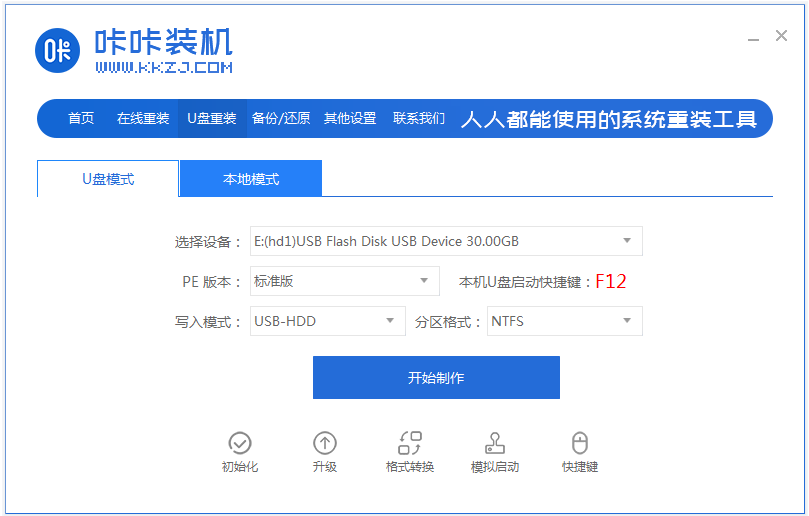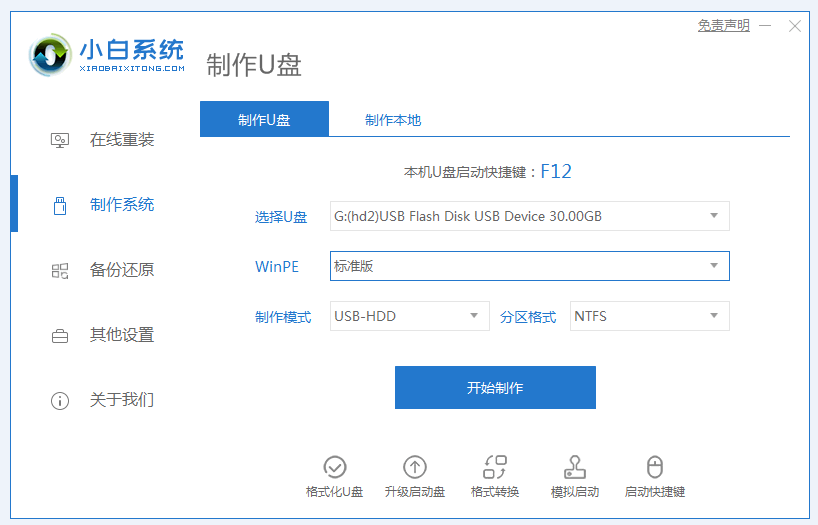u盘启动盘装系统xp教程步骤
- 时间:2024年08月01日 09:25:11 来源:魔法猪系统重装大师官网 人气:4437
对于电脑配置较低的用户,尤其是使用十年以上的老旧电脑,可以使用U盘启动盘来安装Windows XP系统。下面将为大家提供一个利用咔咔装机一键重装系统软件制作U盘启动盘,并安装Windows XP系统的详细教程。大家可以参考此教程进行操作。
所需工具/材料:
操作系统:Windows XP
设备型号:戴尔G15 5520
软件版本:咔咔装机一键重装系统V2290和一个8GB以上的空白U盘
操作步骤:
1. 在电脑上搜索并下载安装咔咔一键重装系统工具。打开软件后,插入空白U盘,然后点击U盘模式,开始制作启动盘。

2. 在软件中选择需要安装的Windows XP系统,然后开始制作。

3. 制作完成后,查看预览中电脑启动快捷键是什么,然后拔出U盘。

4. 将U盘启动盘插入电脑,开机时不断按启动快捷键进入启动界面。选择进入U盘PE选择界面,点击第二项“老机器首选PE系统”回车进入。

5. 在PE系统桌面等待咔咔装机工具打开,选择需要安装的Windows XP系统,然后点击安装到系统盘C盘。

6. 安装完成后,重启电脑。

7. 耐心等待,直到进入新的Windows XP系统桌面,表示U盘启动盘装系统XP安装成功。

扩展内容:U盘重装系统的相关知识
本文为大家提供了一个详细的U盘重装系统步骤和图文教程。对于电脑 u盘启动盘装系统,u盘启动盘怎么装系统xp,重装系统xp